ユーザーがオペレーティングシステムを簡単にリセット/再インストールできるように、Windows 10にはPCのリセットオプションが付属しています。 [PCのリセット]オプションを使用すると、すべてのファイルとプログラムを削除するか、ドキュメント、写真、ビデオなどの既存の個人用ファイルを保存して、Windows 10を再インストールできます。
[PCのリセット]機能には、[設定]を開き、[更新とセキュリティ]、[回復]オプションの順にクリックしてアクセスできます。
Windows 10をリセットまたは再インストールするには、Windowsプログラムを更新してください

Microsoftは最近、PCユーザーがWindows 10を素早く簡単に再インストールしてリセットできるようにするためのRefresh Windowsと呼ばれる新しいスタンドアロンプログラムをリリースしました。 Refresh Windowsは現在Windows 10 Anniversaryプレビュービルド(14342以降)で使用できますが、7月または8月にリリースされる予定のWindows 10 Anniversary安定ビルドに更新した後、すべてのユーザーがこのツールを使用してWindows 10を再インストールできます。
Windowsツールの機能を更新する
組み込みのリセットPC機能を既に使用したことのある人は、新しいリセットPCが組み込みのリセットPC機能とどう違うのか疑問に思うかもしれません。 まあ、どちらのツールもほぼ同じです。
主な違いは、ほとんどの場合、内蔵のReset PCツールはWindows 10インストールメディアを必要とせず、新しくリリースされたRefresh WindowsツールはMicrosoftサーバーからWindows 10の新しいコピーをダウンロードし、再インストール/リセット時に新しいコピーを使用することです。 つまり、新しいRefresh Windowsソフトウェアを使用してWindows 10をリセットまたは再インストールすると、最新バージョンのWindows 10がインストールされるので、再インストールまたはリセット後に大きなアップデートをダウンロードしてインストールする必要はありません。
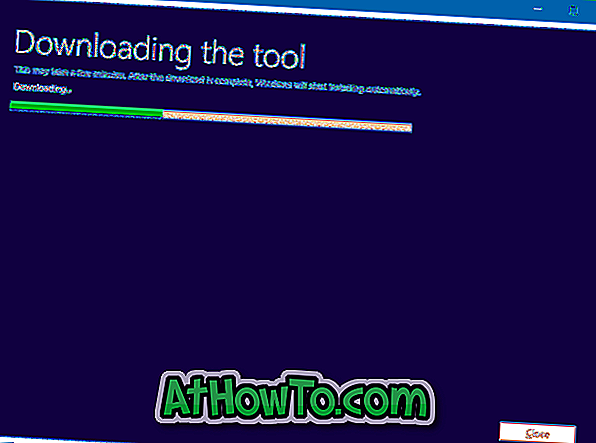
また、組み込みのReset PCツールが機能していない場合や、リセットまたは再インストールプロセス中にエラーが発生した場合は、Windowsの更新ツールが便利です。
Windowsの更新ツールを使用してWindows 10をリセット/再インストールすると、インストールされているすべてのプログラムとストアからインストールされているアプリが自動的に削除されます。 内蔵のReset PCツールと同様に、Refresh Windowsユーティリティでも個人用ファイルを保存するかすべてを削除することでWindows 10を再インストールできます。
このプログラムでは、プレインストールされたOEMプログラム、サポートアプリケーション、およびデバイスドライバも削除されます。

このRefresh Windowsプログラムを使用してWindows 10をリセットまたは再インストールするのはとても簡単です。 プログラムをダウンロードして実行した後、使用許諾契約に同意し、[個人用ファイルを保存する]と[なし]を選択し、最後に[インストール]ボタンをクリックしてWindows 10のリセット/再インストールを開始します。
[インストール]ボタンをクリックすると、ツールは自動的に最新バージョンのWindows 10をダウンロードし、それを使用してWindows 10インストールを再インストールまたはリセットします。
Windowsの更新プログラムをダウンロードするには、次のリンクをクリックしてください。
Windowsの更新ツールをダウンロード
![MacBookで機能しないキーの削除[MacのWindows]](https://athowto.com/img/windows-8-guides/193/delete-key-not-working-macbook.jpg)













